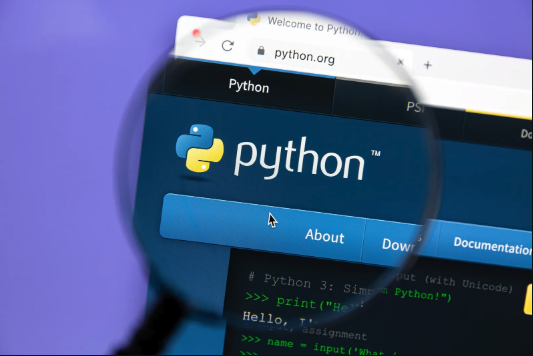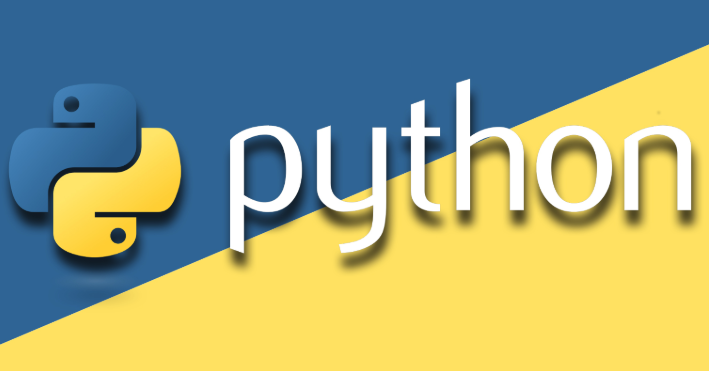Tkinter温度转换器事件优化技巧
一分耕耘,一分收获!既然打开了这篇文章《Tkinter温度转换器事件处理优化技巧》,就坚持看下去吧!文中内容包含等等知识点...希望你能在阅读本文后,能真真实实学到知识或者帮你解决心中的疑惑,也欢迎大佬或者新人朋友们多留言评论,多给建议!谢谢!

引言:Tkinter事件循环与组件交互
在构建Tkinter图形用户界面(GUI)应用程序时,理解其事件驱动模型至关重要。与命令行程序中 input() 函数会阻塞程序执行直到用户输入不同,Tkinter的组件(Widgets)在创建后并不会立即等待用户输入。相反,它们仅负责向主事件循环(mainloop)报告状态变化,而 mainloop 则根据这些事件来更新界面或执行相应的回调函数。
原始代码中遇到的问题正是由于这种时序差异:在 choixUser 函数中,当根据用户选择创建了新的 Entry 组件(如 EntréeFarenheit 或 EntréeCelsius)后,代码紧接着就尝试使用 EntréeFarenheit.get() 或 EntréeCelsius.get() 来获取其值。然而,此时这些 Entry 组件刚刚被创建并放置到窗口中,用户尚未有机会在其中输入任何内容。因此,get() 方法返回的是空字符串,导致后续的类型转换或计算失败,但由于没有抛出运行时错误,使得问题难以察觉。
解决此问题的核心在于:我们不能在组件创建后立即获取其值,而应该在用户完成输入并触发特定事件(例如按下回车键或点击按钮)时,再执行获取值的操作。
解决方案:事件绑定与模块化设计
为了实现正确的交互逻辑,我们需要将用户输入和计算逻辑解耦,并通过事件绑定来触发相应的操作。
1. 理解事件绑定
Tkinter允许我们将特定的事件(如键盘输入、鼠标点击等)与回调函数(当事件发生时执行的函数)关联起来。例如,widget.bind('
2. 改进程序结构
我们将原有的 choixUser 函数拆分为更小的、职责单一的函数:
- user_choise(event):负责处理用户选择转换类型(A或B),并根据选择动态创建相应的输入框。关键在于,它会将后续的计算事件绑定到新创建的输入框上。
- calculate_celsius(event):当用户在华氏度输入框中按下回车时,执行华氏度到摄氏度的转换。
- calculate_farenheit(event):当用户在摄氏度输入框中按下回车时,执行摄氏度到华氏度的转换。
3. 示例代码详解
以下是经过优化和改进的Tkinter温度转换器代码:
import tkinter as tk
import tkinter.messagebox as msg
# --- 函数定义 ---
def calculate_celsius(event):
"""
处理华氏度到摄氏度的转换。
当用户在华氏度输入框中按下回车时调用。
"""
# event.widget 获取触发事件的组件(即当前的Entry组件)
input_value = event.widget.get()
if len(input_value) > 0:
try:
# 尝试将输入值转换为整数
input_value = int(input_value)
except ValueError:
# 如果转换失败,弹出警告框
msg.showwarning("错误", "请输入一个整数值")
else:
# 执行华氏度到摄氏度的转换公式
output_value = (input_value - 32) / 1.8000
# 准备结果文本
output_text = (f"{input_value} 华氏度 等于 {output_value:.2f} 摄氏度") # 格式化输出
# 创建并放置结果标签
# 为了避免重复创建标签,实际应用中可以考虑更新现有标签的text属性
output_value_label = tk.Label(window, text=output_text, font=("Segoe print", 20), bg="turquoise", fg="white")
output_value_label.place(x=200, y=300)
else:
msg.showwarning("错误", "输入不能为空")
def calculate_farenheit(event):
"""
处理摄氏度到华氏度的转换。
当用户在摄氏度输入框中按下回车时调用。
"""
input_value = event.widget.get()
if len(input_value) > 0:
try:
input_value = int(input_value)
except ValueError:
msg.showwarning("错误", "请输入一个整数值")
else:
# 执行摄氏度到华氏度的转换公式
output_value = (input_value * 1.8000) + 32
# 准备结果文本
output_text = (f"{input_value} 摄氏度 等于 {output_value:.2f} 华氏度") # 格式化输出
# 创建并放置结果标签
output_value_label = tk.Label(window, text=output_text, font=("Segoe print", 20), bg="turquoise", fg="white")
output_value_label.place(x=200, y=300)
else:
msg.showwarning("错误", "输入不能为空")
def user_choise(event):
"""
处理用户选择转换类型(A或B)。
当用户在类型选择输入框中按下回车时调用。
"""
selected = event.widget.get()
selected = selected.upper() # 将输入转换为大写,方便判断
# 清除旧的输入框和标签,避免重复显示
# 实际应用中,可以维护对这些组件的引用,然后调用 .destroy() 或 .forget()
# 简化处理,这里不销毁,而是直接覆盖
if selected == "A":
# 创建华氏度输入标签
input_value_label = tk.Label(window, text="请输入华氏度 : ", font=("Segoe print", 15), bg="turquoise", fg="white")
input_value_label.place(x=20, y=230)
# 创建华氏度输入框
input_value_entry = tk.Entry(window, width=15)
input_value_entry.place(x=220, y=243)
# 将华氏度输入框的回车事件绑定到 calculate_celsius 函数
input_value_entry.bind('<Return>', calculate_celsius)
input_value_entry.focus_set() # 自动聚焦到新创建的输入框
elif selected == "B":
# 创建摄氏度输入标签
input_value_label = tk.Label(window, text="请输入摄氏度 : ", font=("Segoe print", 15), bg="turquoise", fg="white")
input_value_label.place(x=20, y=230)
# 创建摄氏度输入框
input_value_entry = tk.Entry(window, width=15)
input_value_entry.place(x=185, y=243)
# 将摄氏度输入框的回车事件绑定到 calculate_farenheit 函数
input_value_entry.bind('<Return>', calculate_farenheit)
input_value_entry.focus_set() # 自动聚焦到新创建的输入框
else:
msg.showwarning("错误", "无效的选择,请输入 'A' 或 'B'")
# --- 主程序入口 ---
if __name__ == '__main__':
# 初始化主窗口
window = tk.Tk()
window.title("温度转换器")
window.geometry("720x480")
window.configure(bg="turquoise")
# 应用标题
titre_app = tk.Label(window, text="温度转换器", font=("Segoe print", 20), bg="turquoise", fg="white")
titre_app.pack(pady=40)
# 类型选择提示标签
select_label = tk.Label(window, text="华氏度转摄氏度 (A) 或 摄氏度转华氏度 (B) : ", font=("Segoe print", 15), bg="turquoise", fg="white")
select_label.place(x=20, y=130)
# 类型选择输入框
select_entry = tk.Entry(window, width=15)
select_entry.place(x=490, y=143)
# 将类型选择输入框的回车事件绑定到 user_choise 函数
select_entry.bind("<Return>", user_choise)
select_entry.focus_set() # 启动时聚焦到此输入框
# 启动Tkinter事件循环
window.mainloop()注意事项
- Tkinter的非阻塞特性: Tkinter是事件驱动的,UI组件的创建和显示是异步的。不要期望在创建组件后立即能获取到用户输入的值。
- 正确的事件绑定: 确保将事件绑定到正确的组件上。例如,如果希望用户在某个特定的 Entry 中输入完成后触发计算,那么就应该将
事件绑定到该 Entry 组件,而不是整个 window。 - 输入验证与错误处理: 对用户输入进行验证(例如,确保输入是数字)是良好编程实践。使用 try-except 块捕获 ValueError 并在出现错误时通过 tkinter.messagebox 提供友好的提示,能显著提升用户体验。
- 组件管理: 在动态创建组件的场景中,如果每次操作都创建新组件而不销毁旧组件,可能会导致界面混乱或资源浪费。在更复杂的应用中,可以考虑维护对动态创建组件的引用,并在需要时调用它们的 destroy() 方法或使用 grid_forget() / pack_forget() / place_forget() 来隐藏它们。
- PEP 8 规范: 遵循Python的PEP 8编码规范,例如使用 import tkinter as tk 而非 from tkinter import *,以及使用 lower_case_names 命名函数和变量,可以提高代码的可读性和可维护性。
- 结果显示: 在本示例中,每次计算都会创建一个新的 Label 来显示结果。在实际应用中,更常见且推荐的做法是预先创建一个 Label 组件,然后只更新其 text 属性来显示新的计算结果,避免界面上出现多个结果标签。
总结
通过上述改进,我们解决了Tkinter应用程序中常见的用户输入时序问题,并构建了一个功能完善、用户体验更佳的温度转换器。核心思想在于理解Tkinter的事件驱动模型,并利用事件绑定机制,将特定的用户操作与相应的逻辑处理函数精确关联。这不仅确保了程序的正确执行,也为构建更复杂、更具交互性的GUI应用程序奠定了基础。遵循良好的编程实践,如输入验证和模块化设计,将进一步提升代码的健壮性和可维护性。
文中关于的知识介绍,希望对你的学习有所帮助!若是受益匪浅,那就动动鼠标收藏这篇《Tkinter温度转换器事件优化技巧》文章吧,也可关注golang学习网公众号了解相关技术文章。
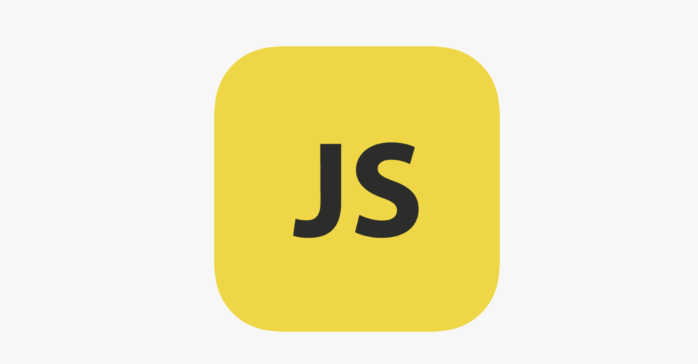 JavaScript的WeakSet是什么?怎么用?
JavaScript的WeakSet是什么?怎么用?
- 上一篇
- JavaScript的WeakSet是什么?怎么用?
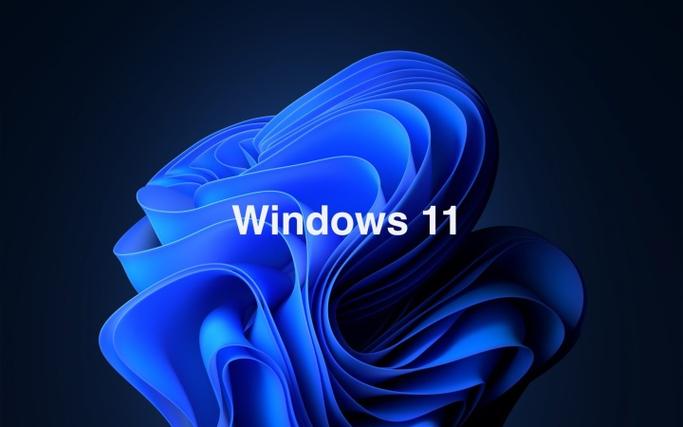
- 下一篇
- Win11跳过联网激活技巧分享
-
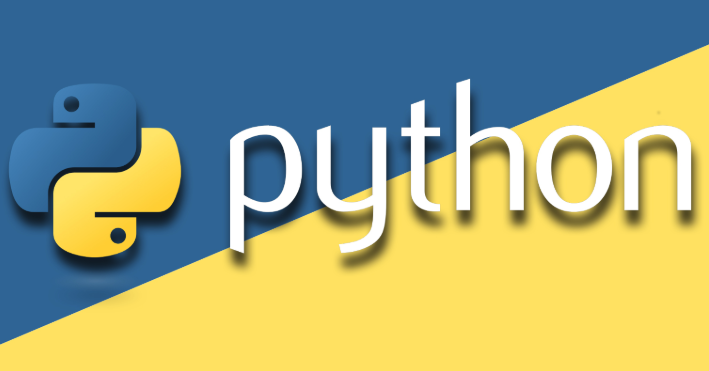
- 文章 · python教程 | 19分钟前 | Python 数据结构 namedtuple 扑克牌 Card
- Pythonnamedtuple打造扑克牌玩法详解
- 291浏览 收藏
-
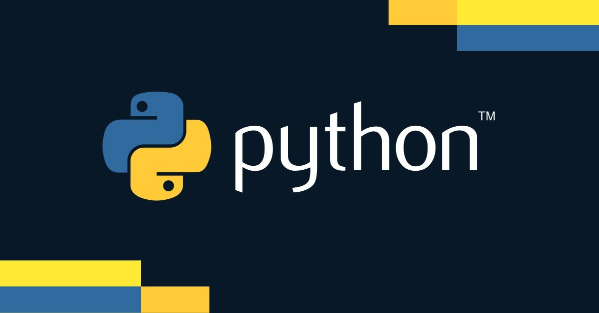
- 文章 · python教程 | 31分钟前 |
- PythonIQR方法检测异常值详解
- 478浏览 收藏
-
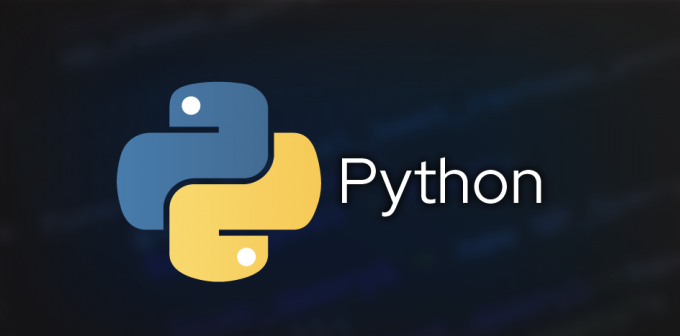
- 文章 · python教程 | 1小时前 |
- Python除零错误解决方法详解
- 275浏览 收藏
-
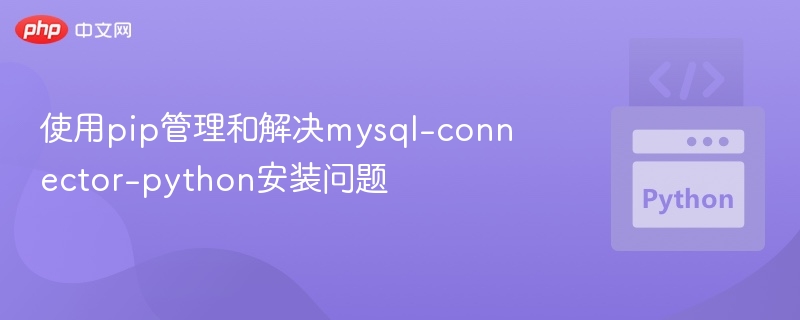
- 文章 · python教程 | 1小时前 |
- pip安装mysql-connector教程
- 116浏览 收藏
-
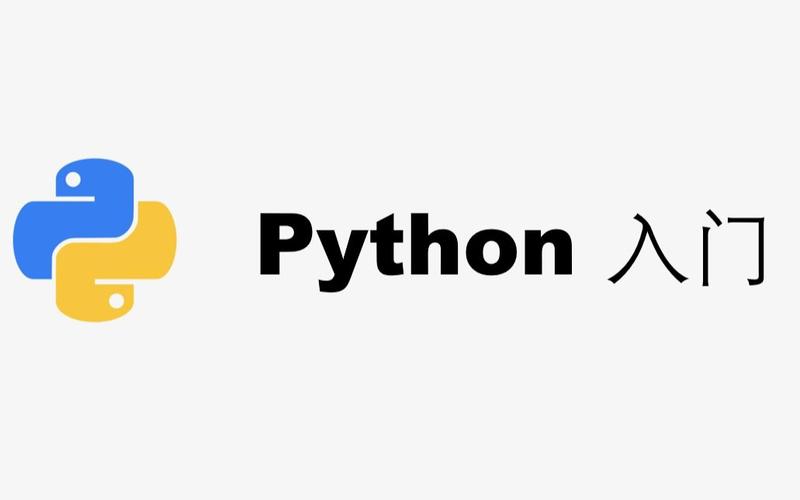
- 文章 · python教程 | 1小时前 |
- Python中chr函数的使用方法与示例
- 260浏览 收藏
-
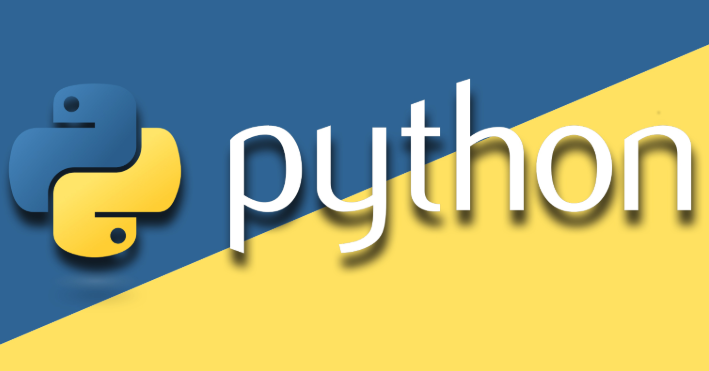
- 文章 · python教程 | 2小时前 | 继承 对象初始化 构造函数 __init__ super().__init__()
- Python\_\_init\_\_函数全解析
- 296浏览 收藏
-

- 文章 · python教程 | 2小时前 |
- ib_insyc获取交易合约ID方法详解
- 341浏览 收藏
-

- 文章 · python教程 | 2小时前 |
- Pandera多列校验:DataFrame数据验证教程
- 139浏览 收藏
-

- 文章 · python教程 | 2小时前 |
- GitLabCI/CD运行Pyglet测试教程
- 212浏览 收藏
-

- 前端进阶之JavaScript设计模式
- 设计模式是开发人员在软件开发过程中面临一般问题时的解决方案,代表了最佳的实践。本课程的主打内容包括JS常见设计模式以及具体应用场景,打造一站式知识长龙服务,适合有JS基础的同学学习。
- 543次学习
-

- GO语言核心编程课程
- 本课程采用真实案例,全面具体可落地,从理论到实践,一步一步将GO核心编程技术、编程思想、底层实现融会贯通,使学习者贴近时代脉搏,做IT互联网时代的弄潮儿。
- 516次学习
-

- 简单聊聊mysql8与网络通信
- 如有问题加微信:Le-studyg;在课程中,我们将首先介绍MySQL8的新特性,包括性能优化、安全增强、新数据类型等,帮助学生快速熟悉MySQL8的最新功能。接着,我们将深入解析MySQL的网络通信机制,包括协议、连接管理、数据传输等,让
- 500次学习
-

- JavaScript正则表达式基础与实战
- 在任何一门编程语言中,正则表达式,都是一项重要的知识,它提供了高效的字符串匹配与捕获机制,可以极大的简化程序设计。
- 487次学习
-

- 从零制作响应式网站—Grid布局
- 本系列教程将展示从零制作一个假想的网络科技公司官网,分为导航,轮播,关于我们,成功案例,服务流程,团队介绍,数据部分,公司动态,底部信息等内容区块。网站整体采用CSSGrid布局,支持响应式,有流畅过渡和展现动画。
- 485次学习
-

- ChatExcel酷表
- ChatExcel酷表是由北京大学团队打造的Excel聊天机器人,用自然语言操控表格,简化数据处理,告别繁琐操作,提升工作效率!适用于学生、上班族及政府人员。
- 3184次使用
-

- Any绘本
- 探索Any绘本(anypicturebook.com/zh),一款开源免费的AI绘本创作工具,基于Google Gemini与Flux AI模型,让您轻松创作个性化绘本。适用于家庭、教育、创作等多种场景,零门槛,高自由度,技术透明,本地可控。
- 3395次使用
-

- 可赞AI
- 可赞AI,AI驱动的办公可视化智能工具,助您轻松实现文本与可视化元素高效转化。无论是智能文档生成、多格式文本解析,还是一键生成专业图表、脑图、知识卡片,可赞AI都能让信息处理更清晰高效。覆盖数据汇报、会议纪要、内容营销等全场景,大幅提升办公效率,降低专业门槛,是您提升工作效率的得力助手。
- 3427次使用
-

- 星月写作
- 星月写作是国内首款聚焦中文网络小说创作的AI辅助工具,解决网文作者从构思到变现的全流程痛点。AI扫榜、专属模板、全链路适配,助力新人快速上手,资深作者效率倍增。
- 4532次使用
-

- MagicLight
- MagicLight.ai是全球首款叙事驱动型AI动画视频创作平台,专注于解决从故事想法到完整动画的全流程痛点。它通过自研AI模型,保障角色、风格、场景高度一致性,让零动画经验者也能高效产出专业级叙事内容。广泛适用于独立创作者、动画工作室、教育机构及企业营销,助您轻松实现创意落地与商业化。
- 3804次使用
-
- Flask框架安装技巧:让你的开发更高效
- 2024-01-03 501浏览
-
- Django框架中的并发处理技巧
- 2024-01-22 501浏览
-
- 提升Python包下载速度的方法——正确配置pip的国内源
- 2024-01-17 501浏览
-
- Python与C++:哪个编程语言更适合初学者?
- 2024-03-25 501浏览
-
- 品牌建设技巧
- 2024-04-06 501浏览